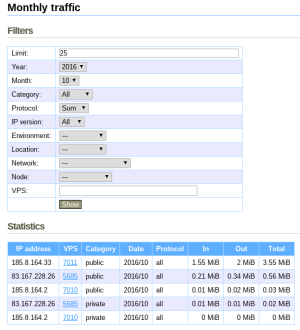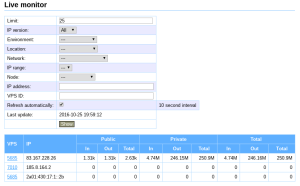This is an old revision of the document!
Table of Contents
Datové přenosy
Datové přenosy jsou rozděleny na veřejné a privátní. Za privátní se považují přenosy v rámci naší síťě a nepočítají se do limitu. Přenosy v rámci stejného nodu se neúčtují vůbec.
Měsíční přehledy
V menu Networking → List monthly traffic se můžeme podívat na měsíční přehledy přenesených dat.
Ve výchozím stavu se zobrazí přenosy všech IP adres za aktuální měsíc. Každá adresa sa může ve výpisu objevit vícekrat, protože počítání veřejných a privátních přenosů je odděleno.
Pomocí filtračního formuláře je možné si zobrazit přenosy z minulosti, vybrat si mezi TCP, UDP nebo ostatními protokoly, popř. vybrat si konkrétní VPS, node, lokaci, apod.
Real-time monitor přenosů
vpsAdmin měří přenesené data co 10 sekund a z toho počítá průměr za sekundu, zobrazit si je můžeme buď v Networking → Live monitor a nebo přes vpsfreectl.
Webový monitor
Monitor v CLI
vpsfreectl obsahuje příkaz ip_traffic top, který spustí
TUI aplikaci podobnou iftop-u.
$ vpsfreectl ip_traffic top --help
...
-L, --list-parameters List output parameters
-o, --output PARAMETERS Parameters to display, separated by a comma
...
Command options:
--unit UNIT Select data unit (bytes or bits)
--limit LIMIT Number of IP addresses to monitor
--ip-address ADDR ADDR or ID of IP addresses to monitor
--ip-version VER Filter IP addresses by version
--environment ID Filter IP addresses by environment
--location ID Filter IP addresses by location
--network ID Filter IP addresses by network
--ip-range ID Filter IP addresses by ip_range
--node ID Filter IP addresses by node
--vps ID Filter IP addresses by vps
Program se dá ovládat pomocí šipek. Šipky doleva a doprava mění sloupec, podle
kterého jsou adresy seřazeny. Šipky nahoru a dolů pak mění směr řazení, tzn.
vzestupně a sestupně. Program se ukončuje klávesou q.
Přepínače kromě -o a -L se musí od argumentů vpsfreectl oddělit dvěmi
pomlčkami --. Přepínačem --unit si můžeme vybrat, zda bude
program ukazovat přenosy v bajtech za sekundu nebo bitech za sekundu (výchozí
nastavení).
Přepínačem -o, –output si lze vybrat, jaké hodnoty chceme sledovat.
Nejprve si vypíšeme, jaké jsou možnosti:
$ vpsfreectl ip_traffic top -L packets packets_in packets_out bytes bytes_in bytes_out public_packets public_packets_in public_packets_out public_bytes public_bytes_in public_bytes_out public_tcp_packets public_tcp_packets_in public_tcp_packets_out public_tcp_bytes public_tcp_bytes_in public_tcp_bytes_out public_udp_packets public_udp_packets_in public_udp_packets_out public_udp_bytes public_udp_bytes_in public_udp_bytes_out public_other_packets public_other_packets_in public_other_packets_out public_other_bytes public_other_bytes_in public_other_bytes_out private_packets private_packets_in private_packets_out private_bytes private_bytes_in private_bytes_out private_tcp_packets private_tcp_packets_in private_tcp_packets_out private_tcp_bytes private_tcp_bytes_in private_tcp_bytes_out private_udp_packets private_udp_packets_in private_udp_packets_out private_udp_bytes private_udp_bytes_in private_udp_bytes_out private_other_packets private_other_packets_in private_other_packets_out private_other_bytes private_other_bytes_in private_other_bytes_out
Nyní si zobrazíme třeba počty paketů:
$ vpsfreectl ip_traffic top -o packets_in,packets_out,packets
Zbylé přepínače slouží k filtraci monitorovaných IP adres.